MFC-L9570CDW(T)
FAQ et Diagnostic |

MFC-L9570CDW(T)
Date: 01/08/2019 ID: faq00100400_000
Personnaliser l’écran d’accueil pour faciliter l’utilisation.
L'écran de l'appareil (appelé LCD) affiche les menus suivants:
- Icônes de raccourci pour les opérations fréquemment utilisées, telles que l’envoi d’une télécopie, copie et numérisation.
- Huit onglets Accueil sont disponibles pour commutation à partir de l’écran d’accueil.
-
Menu de l’administrateur pour personnaliser l’écran d’accueil.
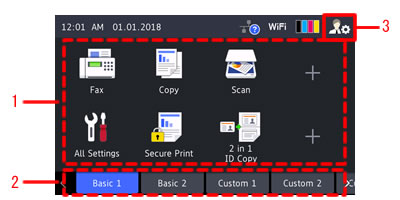
Vous pouvez personnaliser l'écran d'accueil pour faciliter l’utilisation.
Veuillez suivre la procédure ci-dessous pour personnaliser l’écran d’accueil.
- Ajouter un raccourci pour les opérations fréquentes et modifier la position librement
- Supprimer un raccourci
- Renommer les onglets d'accueil et organiser les raccourcis pour chaque onglet
- Modifier la couleur d'arrière-plan de l'écran d'accueil
Ajouter un raccourci pour les opérations fréquentes et modifier la position librement
Ajouter un raccourci
-
Pressez
 (Paramètres admin).
(Paramètres admin). -
Pressez Paramètres de l'écran d'accueil.
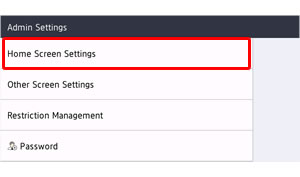
-
Pressez Icônes.
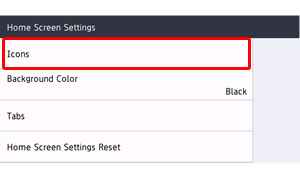
-
Pressez l'onglet où vous voulez ajouter le raccourci puis pressez + où vous voulez ajouter le raccourci.
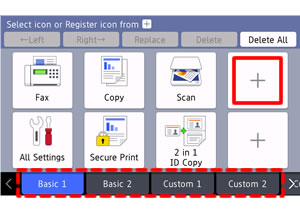
- Sélectionnez la fonction.
-
Pressez Modifier les paramètres. (Cette étape n'est pas nécessaire pour certaines fonctions. passez à l'étape 11.)
Si vous pressez Utiliser param. par défaut, le raccourci est ajouté avec les paramètres d'usine par défaut. Passez à l'étape 11.
- Suivez les instructions à l'écran pour configurer les paramètres. Pressez Enr. comme rac..
- Confirmez que les paramètres soient corrects. Pressez OK.
- Entrez un nom pour le raccourci. Pressez OK.
- Lorsque le LCD vous demande si vous voulez l'utiliser comme Raccourci Une Touche, suivez les instructions sur le LCD. Pressez OK.
-
Le nouveau raccourci apparaît sur l'écran d'accueil.

-
Pressez
 (Accueil).
(Accueil).
Modifier la position du raccourci
-
Pressez
 (Paramètres admin).
(Paramètres admin). -
Pressez Paramètres de l'écran d'accueil.
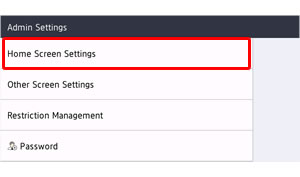
-
Pressez Icônes.
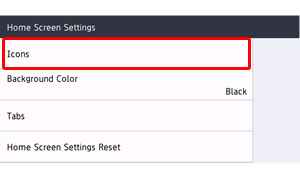
-
Pressez l'onglet où vous voulez déplacer le raccourci.
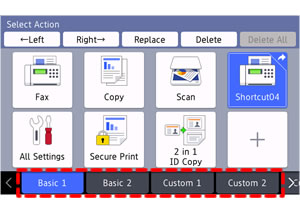
-
Pressez le raccourci que vous voulez déplacer. Pressez Gauche ou Droite pour déplacer la position.
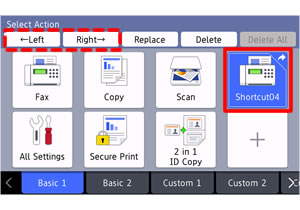
Ou pressez Remplacer puis pressez le raccourci de destination pour échanger leur position.
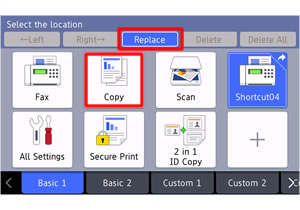
-
Pressez
 (Accueil).
(Accueil).
Supprimer un raccourci
-
Pressez
 (Paramètres admin).
(Paramètres admin). -
Pressez Paramètres de l'écran d'accueil.
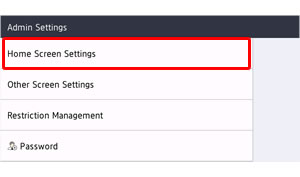
-
Pressez Icônes.
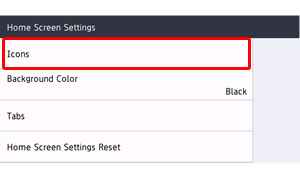
-
Si vous voulez supprimer tous les raccourcis, pressez Suppr. tout et suivez les instructions à l'écran.
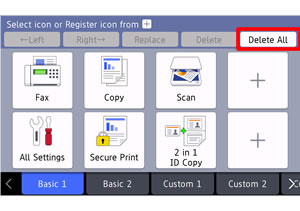
Si vous voulez supprimer que certains raccourcis, pressez la touche raccourci que vous voulez supprimer puis pressez Effacer.
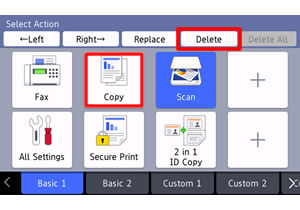
- Le raccourci sera supprimé.
-
Pressez
 (Accueil).
(Accueil).
Renommer les onglets d'accueil et organiser les raccourcis pour chaque onglet
-
Pressez
 (Paramètres admin).
(Paramètres admin). -
Pressez Paramètres de l'écran d'accueil.
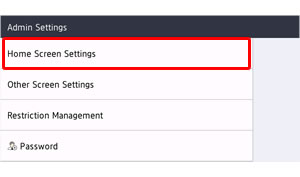
-
Pressez Onglets.
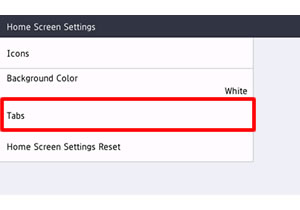
- Pressez renommer.
- Pressez l'onglet que vous voulez renommer.
- Entrez un nom pour l'onglet. Pressez OK.
-
Pressez
 (Accueil).
(Accueil).
Vous pouvez créer une icône raccourci pour chaque onglet.
> Cliquez ici pour apprendre comment ajouter des raccourcis pour les opérations fréquemment utilisées et pour modifier librement leur emplacements.
Modifier la couleur d'arrière-plan de l'écran d'accueil
-
Pressez
 (Paramètres admin).
(Paramètres admin). - Pressez Paramètres de l'écran d'accueil.
- Pressez Couleur d'arrière-plan.
- Sélectionnez la couleur de base pour l'écran d'accueil.
-
Pressez
 (Accueil).
(Accueil).
FAQ connexes
MFC-L8900CDW, MFC-L9570CDW(T)
Pour toute assistance supplémentaire, contactez le service clientèle de Brother:
Commentaires sur le contenu
Merci d'indiquer vos commentaires ci-dessous. Ils nous aideront à améliorer notre support.
Étape 1: Comment qualifieriez-vous les informations figurant sur cette page?
Étape 2: Y a-t-il des commentaires que vous voudriez ajouter?
Ce formulaire a pour seul but de nous faire part de vos commentaires.